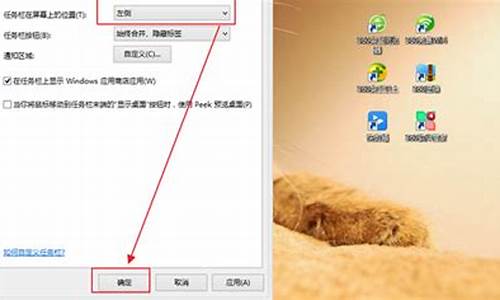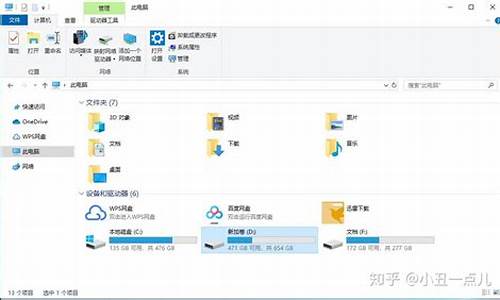电脑总提示更新,电脑系统老是弹出更新失败
1.请问电脑的windows系统为什么老是自动更新失败
2.电脑老是重启不进系统更新失败怎么办啊
3.w10系统老是系统更新失败
4.Win7笔记本电脑提示系统更新失败怎么样解决
5.笔记本电脑更新失败了,一直显示无法完成更新,都一个多小时了,怎么办?
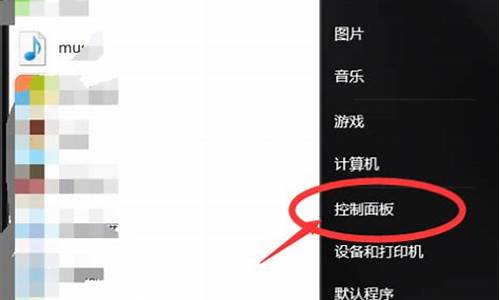
Windows update使用自动更新有时候会更新与当前系统不匹配的补丁,从而导致出现问题中描述的现象,解决的方法:
1、开机进入Win7系统后,点击任务栏右侧的向上箭头,再点击旗子的图标,打开操作中心,点击”更改设置”,设置为“下载更新,但是让我选择是否安装更新”。这样,再开机就不会再重现安装补丁了。
2、通过如下方法删除之前系统中已安装的不匹配补丁,打开操作中心后,点击“windows update":
打开”windows update"后,点击“安装更新”。
点击安装更新,即可看到系统最近安装的补丁程序,找到最近安装的补丁后双击删除 。
3、除了使用windows update还可以使用360、qq管家等第三方的软件来安装补丁程序,只安装高危漏洞即可。
请问电脑的windows系统为什么老是自动更新失败
首先卸载制有第三方防护软件管管家类软件,再试试下面的方法:
方法一
右键点击开始——命令提示符(管理员)或者点击开始——windwos系统,右键点击“命令提示符”选择“以管理员身份运行”:输入 Sfc \scannow ,回车。(注意:Sfc 与 /之间有一个空格)。运行后再检查更新试试。
方法二
1. 右键点击开始,打开“命令提示符(管理员)”
2.“管理员: 命令提示符”窗口中,输入入以下命令。在键入每个命令之后按 Enter 键:
DISM.exe /Online /Cleanup-image /Scanhealth
DISM.exe /Online /Cleanup-image /Restorehealth
4 . 运行完成后再检查更新试试。
方法三
清理一下更新临时文件,具体操作如下:
1.右键点击开始——运行,输入services.msc 。
2.找到WindowsUpdate服务项,右键选择禁用。
3.打开c:\windows\SoftwareDistribution\datastore,删除
datastore文件夹下的所有文件。
4.按照1和2的步骤开启WindowsUpdate服务,重新检查更新。
电脑老是重启不进系统更新失败怎么办啊
一、 确认电脑可以正常连接网络;
二、 关闭当前系统中运行的杀毒软件或防火墙软件;
三、 确认当前Windows系统时间无误,需要精确到分钟;
四、 您目前遇到的问题还有可能是远程的Windows Update服务器失去响应导致,可尝试间隔24小时后重新测试;
五、 您可以使用Windows系统的疑难解答工具尝试解决;
六、 若Windows无法更新或更新报错(比如提示“你的设备已过期,并缺少重要的安全和质量更新”),以下为解决方案:
第一步:请使用附件工具,鼠标右键,选择管理员模式,分别修复window更新、后台智能传输服务、windows网络诊断;
修复完成后可直接升级系统测试,无效继续执行下一步操作;
第二步:停止 Windows Update服务,必须以管理员身份进行登录,才能执行这些步骤。
1、单击打开“管理工具(通过单击“开始”按钮,再依次单击“控制面板”,然后单击“管理工具”;
2、双击“服务”。如果系统提示您输入管理员密码或进行确认,请键入该密码或提供确认;
3、单击“名称”列标题以逆序排列名称。找到“Windows Update”服务,右键单击该服务,然后单击“停止”。
第三步:删除临时更新文件
1、打开“计算机”;
2、双击安装Windows的本地硬盘(通常是驱动器C);
3、双击Windows文件夹,然后删除SoftwareDistribution文件夹。
第四步:重新启动 Windows Update服务,必须以管理员身份进行登录,才能执行这些步骤;
1、单击打开“管理工具(方法同上)”;
2、双击“服务”。如果系统提示您输入管理员密码或进行确认,请键入该密码或提供确认;
3、单击“名称”列标题以逆序排列名称。找到“Windows Update”服务,右键单击该服务,然后单击“启动”;
4、关闭“服务”窗口和“管理工具”窗口。
如以上方案无效,建议您更换网络或者更换时间段升级。
七、 若开机提示”无法完成更新……“或“配置Windows update失败”,若您的电脑还可以进入正常系统或安全模式,解决方案如下:
1、您可以按“Windows 徽标键+R键”,即需要将Windows键和字母R同时按下;
2、输入“services.msc”按回车,快速调出“服务”;
3、找到“Windows update”服务,右击该服务并选择“停止”;
4、双击桌面的“这台电脑”或“计算机”图标,进入C:\windows\SoftwareDistribution目录,将DataStore和Download这两个文件夹内的全部文件删除;
5、再次找到“Windows update”服务,右击该服务并选择“启动”;
提示:如果仍然出现配置 Windows更新失败,正在还原更改的提示,则可能是某些因素在影响Windows更新的安装和配置,初步怀疑是安全软件的问题,您可以卸载安装的第三方安全软件之后再重复上面的操作。
八、 若您的电脑已经无法进入正常系统和安全模式,建议您备份数据后恢复出厂预装系统或重装系统。
w10系统老是系统更新失败
1. windows update更新失败,电脑总是重启,怎么办啊
失败不要紧,更新失败有几个原因;
1. 缺少运行库
更新的程序有时候是缺少运行库,所以他不断更新不断查看少了什么,最后将需要的程序更新完成;
2. 缺少更新程序运行的前置条件
有些程序更新需要前置条件,即先更新安装其他更新程序,然后才能安装它
3. 其他软件阻止
例如:360,金山、管家等等;再例如:windows有自带的恶意软件删除工具,可是很少有人用,因为我们有360、金山等第三方安全软件,所以优化时经常将其禁止,然后系统检测不到这个程序运行,于是乎又去更新,电脑用的多会发现,这个程序老是更要我去安装它;
重启就让它重启,它不可能重启个没完的,更新失败也会进桌面的;
建议你将电脑中所需要的驱动,和一些常见的运行库安装完,就ok了
2. 因系统更新失败而导致电脑一直重启,然后我恢复出厂设置导致系统
"建议您可以在开机(或重启)出现
LOGO时,点击F8按键选择安全模式进入系统看看是否正常:
1.如果安全模式下正常,可以依次测试下面方法:
1)选择控制面板,在添加删除程序(或程序和功能)中卸载最近新安装的程序及更新。
2)在安全模式下禁用启动项测试(点击键盘左下角的Windows徽标键+R,调用""运行"",输入msconfig命令,进入“启动”,去掉不需要开机自动启动程序前面的对勾)。
3)如果按上述方法操作后机器的问题依旧,那么您所述的问题很可能系统方面出现问题导致的了,建议您可以保存重要的文件后重启机器的时候按F9一键恢复恢复下机器的操作系统看看是否能够解决您遇到的问题。
3. 电脑一开机就不停的重启就是不进系统,怎么解决
是否有开机就不停滴滴的警报响声,如果有就是主板的问题,没有的话查看内存是否松动,擦擦内存条上面的灰尘,主板连接硬盘接口是否松动的,电源是否有接触不良的,关于硬件的各个接口都查看下的,紧紧它。记住要在断电源的情况下操作的,这是基本常识,如果你记得,我这算是友情提示的。要记住的,你再重启查看是否可以的。如果出现配置Windows update就让它自动更新的,配置失败的话它会自动的还原的,不要着急,再不行摁F8进入选择最后一次正确配置就可以啦,再出现配置失败的过一段时间就好了,它要还原更改的。如果以后不想要它自动更新的,可以在控制面板找到自动更新自动更新Windows update把对勾去掉,取消自动更新就可以了。
4. 电脑开机时一直是windowsupdate更新失败
这是系统update补丁更新失败了一般破解版的系统会出现这种情况解决办法:
出现提示“配置windows失败,还原更新,请勿关机” 后强制重新启动电脑(长按电源键然后再按一下),然后会有好多项选择,第一项一般是“正常启动” 最后一项是“最后一次正确配置”,选择“最后一次正确配置”(有的电脑可能提示的不一样),然后进入系统,进去以后,就更改一下设置,打开控制面板,进入“系统安全”,再点击“Windows Update”,单击左侧的“更改设置”,然后选择“从不检查更新”,最后点击“确定”按钮
如果最后一次正确配置也无法进入,那就开机按F8键进入安全模式,然后进行上面同样的设置!
5. 电脑系统失败老是重启怎么办
分析原因:朋友,你好,你这个不是系统的问题,这是硬件的问题,有可能出现在内存插槽,主板出现开机电脑问题,电源的滤波电容出现鼓包漏液,都有可以出现你这种现象,
处理方法:就是你打开机箱,将你的内存重新插过一根内存槽,不要用以前的哪根,就OK了,
如果是电源的话,就换一个电源,或者修理电源也OK,
如果是主板开机电路,哪就要修理主板的开机电路中的一些电子元器件,
有时候电压不移,这个电脑也会重启的,
还有就是你的CPU风扇是好的吗,风扇的好坏直接影响电脑的性能,
还有显卡的显存出现虚焊,电脑也会反复重启,蓝屏,哪就要更换显卡或者修理显卡,
希望我的建义能对你有所帮助,祝你成功,快乐~~
6. 电脑总是更新失败怎么回事
出现提示“配置windows失败,还原更新,请勿关机” 后强制重新启动电脑(长按电源键然后再按一下),然后会有好多项选择,第一项一般是“正常启动” 最后一项是“最后一次正确配置”,选择“最后一次正确配置”(有的电脑可能提示的不一样),然后进入系统,进去以后,就更改一下设置,打开控制面板,进入“系统安全”,再点击“Windows Update”,单击左侧的“更改设置”,然后选择“从不检查更新”,最后点击“确定”按钮
注:如果最后一次正确配置也无法进入,那就开机按F8键进入安全模式,然后进行上面同样的设置!
7. 我的电脑开机后老是显示更新你的系统进入不了系统桌面怎么办
电脑开机后不显示桌面的解决法。
1.电脑开机后不显示桌面一般都是由于或者系统文件缺失导致的,问题知道了之后,那我们需要做的就是杀毒和系统文件修复。2.桌面,图标都不见了,那我们如何杀毒和系统修复呢,同时按“ctrl+alt+delete”,启动任务管理器,在进程里找下“explorer.exe”这个进程,如果没有,说明该进程没有启用,基本上可以肯定是电脑引起的,在任务栏的左上方找到“文件”—“新建任务”—输入“explorer.exe”—回车,桌面又出现了吧?这时候把杀毒软件更新,然后全盘杀毒,杀毒完成后,再使用360急救箱全盘扫描修复系统,然后再重启电脑。
问题解决了吧?3.如果在打开任务管理器后,发现explorer.exe该进程在,但是电脑还是不显示桌面,那么把该进程关闭掉(右键,选择“结束进程”),然后再点击“文件”—“新建任务”—输入“explorer.exe”—回车,桌面应该能正常使用了,之后的操作同上。电脑开机后不显示桌面是常见的电脑问题之一,我之所以“中枪”是因为误用了中毒的U盘,所以大家在电脑的正常使用过程中,要注意防毒,尽量不去打开未知的网站,使用未知的外设,要定期杀毒,这样才能保证电脑的正常,高效的运行。
Win7笔记本电脑提示系统更新失败怎么样解决
1.删除更新失败的数据,按快捷键Win+r,调出运行窗口,输入regedit。
2.打开注册表编辑器,找到「HKEY_LOCAL_MACHINE\SOFTWARE\Microsoft\WindowsNT\CurrentVersion\Schedule\TaskCache\Tree\Microsoft\XblGameSe」
3.将XblGameSe文件夹删除。之后,再安装更新windows10就可以了。
4.手动更新,需要到控制面板的历史更新记录,“升级到Windows 10”的状态为“失败”,并且有错误代码为“80240020”,点击查看详细信息也没有一个详细的结果。
5.等待复制完成后,就可以安装了,打开复制在其他分区的Windows.~BT文件夹,找到Sources文件夹下的Setupprep.exe,双击运行即可。
6.接下来就进行Windows 10 的正式安装了。
笔记本电脑更新失败了,一直显示无法完成更新,都一个多小时了,怎么办?
win7系统用户对电脑进行关机,下一次电脑开机时出现配置Windows请勿关机的提示,过了一会儿提示配置Windows更新失败。虽说不会对用户正常使用电脑造成什么危害,不过却在无形中影响到用户操作使用电脑的心情。那么遇到这种情况我们应该怎么办呢?下面小编就以笔记本win7旗舰版系统为例,带大家一起了解下配置Windows更新提示失败的解决方法! 方法如下: 1、鼠标点击win7系统电脑桌面左下角的“开始”菜单,选择“运行”选项; 2、在打开的运行对话框中输入“msconfig”字符命令,按“确定”键; 3、在打开的系统配置界面中,切换到“服务”选项,勾选“隐藏所有Microsoft服务(H)”选项; 4、点击“全部禁用”,最后点击“应用”; 5、重新启动电脑进行Windows更新,当更新结束后需要恢复第3步禁用的程序,点击“全部启用”即可! 遇到配置Windows更新失败的情况,大家不妨按照上面的方法进行设置,更多精彩的内容请继续关注系统城。
可以尝试下面的解决方案:
1、如果笔记本,无法开机,建议用户直接送修
2、如果笔记本大写灯有规律闪烁两次,可以执行以下操作
(1)请先移除电脑版上所有其他U盘或USB接口的存储设备。将事先准备好的空白U盘插入PC,等待系统识别U盘并分配盘符,记下U盘的盘符。
(2)运行下载的安装包,安装包会自动解压并开始安装过程,请按照向导安装
(3).安装过程中,程序会提示用户输入U盘的盘符(不包含“:”), 确认输入的盘符正确后,键入“Y”并回车。
(4)会新弹出一个HPUF窗口,自动进行格式化U盘和复制文件的操作,完成后会自动关闭.
扩展资料
分析的原因可能是,当你开了 Windows Update 自动下载更新,Windows 在下载安装补丁的时候,可能你下班了或者其它什么操作,直接关机了,然后这个时候系统误以为补丁已经下载好安装好了,但其实并没有,只是被操作给意外中断了。
然后当你重新开机的时候,就会一直在配置补丁中,由于补丁文件并没有下载完成,导致系统无法正确配置,所以就会显示:失败,还原更改。
还有一种可能性,就是系统很多重要更新你都使用了第三方软件帮你打了,比如360、金山等,这都是没有经过 Windows 自带的 Update 程序打上的补丁,于是当重启的时候,系统会一个个开始检测,然后系统就凌乱了。
声明:本站所有文章资源内容,如无特殊说明或标注,均为采集网络资源。如若本站内容侵犯了原著者的合法权益,可联系本站删除。